win10右下角提示更换图标怎么关掉?
来源:知识教程 /
时间: 2024-12-13
不少的用户们在使用win10系统的时候不想更新图标显示在右下角,因为会一直有一个提示或者是小红点在那边,那么win10右下角提示更换图标怎么关掉?用户们可以直接的点击设置下的通知和操作来进行操作就可以了。下面就让本站来为用户们来仔细的介绍一下win10右下角提示更新红点怎么关闭方法吧。
win10右下角提示更新红点怎么关闭方法
方法一:
1、按 Win+i 组合键打开【设置】窗口,点击【系统】,再点【通知和操作】。
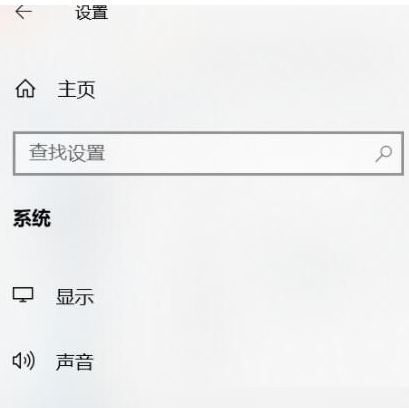
2、将图中框里的三个选项全部关闭。这样微软就不会再给你发送提示信息啦。
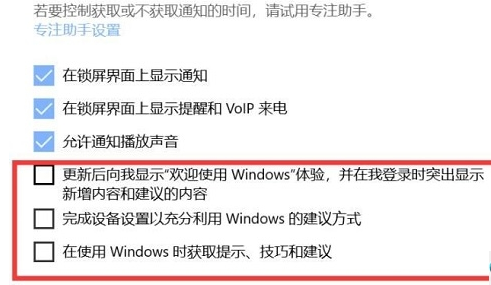
3、你甚至可以把整个通知功能都给关掉。
方法二:
1、打开“设置”:
- 在任务栏中,右键单击“开始”按钮。
- 在弹出的菜单中,选择“设置”。
2、进入“更新和安全”设置:
- 在“设置”窗口中,点击“更新和安全”选项。
3、调整通知首选项:
- 在“更新和安全”窗口中,选择“Windows 更新”选项卡。
- 在右侧窗格中,点击“更改活动小时期间的通知设置”。
4、关闭更新图标:
- 在“通知首选项”窗口中,找到“Windows 更新”这一项。
- 将其开关从“打开”状态切换为“关闭”状态。
上一篇: win10右键文件一直转圈圈卡死怎么办?
